メッセージに動きをつけて面白く! iMessageのエフェクト効果:iPhone Tips
» 2017年07月16日 06時00分 公開
[ITmedia]
初心者向けにiPhoneのTipsを紹介する連載「iPhone Tips」。今回のテーマは「iMessageのメッセージにエフェクト効果をつける方法」です。
iPhoneで利用できるiMessageに、動きを付けられるエフェクト機能があることをご存じでしょうか? なかなか面白い機能なので、iPhoneでのメッセージをより便利にワクワクしながら使えますよ。今回は、iOS10からできるようになったiMessageのエフェクト機能をご説明します。(iOS 10.3.2で検証)
エフェクト付きのメッセージを送る
エフェクトとは、動きのある効果のこと。メッセージの吹き出しや背景画面に動きを付けて、ユーモラスにメッセージを表示することができます。
メッセージの吹き出しに動きをつける
メッセージの吹き出しを、ぼわっと浮き出させたり、ポップアップのように軽快に動かしたりとユーモラスな効果を付けられます。
設定方法
- iMessageアプリを開き、メッセージを入力します
- メッセージ記入欄の右側にある上矢印を長押しすると、エフェクト機能の一覧が表示されます
- この一覧部分を上下にスワイプさせると、機能を選択できます
- 表示方法が決まったら、再び上矢印をタップして送信します
メッセージの背景に動きを付ける
メッセージを送ったときに画面いっぱいにエフェクトを表示できる、「フルスクリーンエフェクト」という機能も。メッセージを開いたときに、バルーンや紙ふぶき、花火などのアニメーションをバイブ振動と共に表示できます。
設定方法
- iMessageアプリを開き、メッセージを入力します
- メッセージ記入欄の右側にある上矢印を長押しして、画面上部にある「スクリーン」をタップすると、機能の一覧が表示されます
- 左にスワイプすると、メッセージの吹き出し上側に効果の名称が表示されるので、好みのスクリーン機能を選択します
- 送りたいスクリーンが決まったら、再び上矢印をタップして送信します
それぞれ画像だと少し分かりにくいので、実際に試してみる方が楽しめますよ。
なお、メッセージエフェクトを送受信するには、お互いが「iMessage」を使う必要があります。iPhoneやiPadユーザーならiMessageを利用でき、「メッセージ」アプリの吹き出しが青ければiMessage、緑だとSMS/MMSです。相手がAndroidスマートフォンやフィーチャーフォン(SMS/MMS)だと、エフェクトは表示されません。
- 連載→iPhone Tips
関連記事
Copyright © ITmedia, Inc. All Rights Reserved.
SpecialPR
SpecialPR
アクセストップ10
2025年12月06日 更新
- 飲食店でのスマホ注文に物議、LINEの連携必須に批判も 「客のリソースにただ乗りしないでほしい」 (2025年12月04日)
- NHK受信料の“督促強化”に不満や疑問の声 「訪問時のマナーは担当者に指導」と広報 (2025年12月05日)
- 「スマホ新法」施行前にKDDIが“重要案内” 「Webブラウザ」と「検索」選択の具体手順を公開 (2025年12月04日)
- 三つ折りスマホ「Galaxy Z TriFold」の実機を触ってみた 開けば10型タブレット、価格は約38万円 (2025年12月04日)
- 楽天の2年間データ使い放題「バラマキ端末」を入手――楽天モバイル、年内1000万契約達成は確実か (2025年11月30日)
- 「楽天ポイント」と「楽天キャッシュ」は何が違う? 使い分けのポイントを解説 (2025年12月03日)
- 楽天ペイと楽天ポイントのキャンペーンまとめ【12月3日最新版】 1万〜3万ポイント還元のお得な施策あり (2025年12月03日)
- ドコモが「dアカウント」のパスワードレス認証を「パスキー」に統一 2026年5月めどに (2025年12月05日)
- “Switch 2”の映像を「XREALの全グラス」に出力可能に そのカラクリとは? (2025年12月05日)
- ソニー、約2億画素のイメージセンサー発表 ズーム時も細部を鮮明に (2025年12月05日)
最新トピックスPR
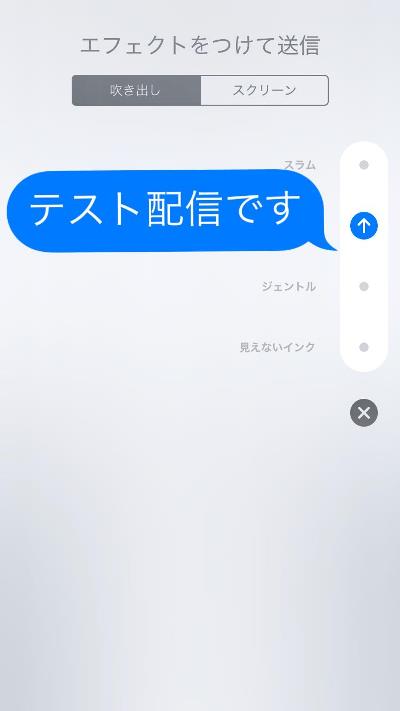

 iPhoneの「メッセージ」アプリでステッカーやGIFアニメを送る方法
iPhoneの「メッセージ」アプリでステッカーやGIFアニメを送る方法 iOSをアップデートできない場合の対処法
iOSをアップデートできない場合の対処法 実はこんなこともできる iPhoneの「ウィジェット」を活用しよう
実はこんなこともできる iPhoneの「ウィジェット」を活用しよう 自分で操作するより早い! 「Siri」の便利な使い方
自分で操作するより早い! 「Siri」の便利な使い方 iPhoneの通話機能 小技あれこれ
iPhoneの通話機能 小技あれこれ